|
Nachspieltraining |

|

|
|
|
Nachspieltraining |

|

|
Nachspieltraining
Im Notationsfenster finden Sie den Tab „Nachspieltraining“.
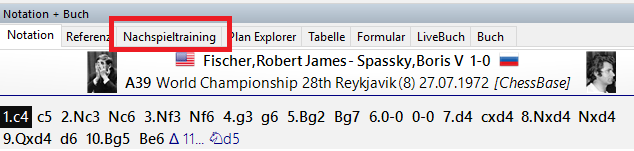
Damit können Sie die übliche Notationsübersicht ausschalten und werden vom Programm dazu animiert, die Partiefortsetzungen selbständig zu ermitteln. Die Intention dieser Funktion besteht darin, daß der Anwender sich nach dem Motto „Learning by doing“ intensiver mit der Partie auseinandersetzt und daraus ein besserer Lerneffekt resultiert.
Beim Nachspielen von Partien im Notationsfenster ist die Vorgehensweise in der Regel immer gleich. Der Anwender navigiert innerhalb der Notation und nutzt die zahlreichen Orientierungshilfen des Programms, z.B. das Livebuch, Bewertungsprofil oder eine Analyseengine.
Nachteil: viele Anwender setzen sich häufig nicht intensiv genug mit den Partieinhalten auseinander und der Trainingseffekt bleibt bei dieser Vorgehenswweise gering. Das Programm bietet in dem Trainingsmodus die Möglichkeit, die Partiefortsetzungen selbständig zu ermitteln und unterstützt den Anwender mit einfachen Hinweisen zur Partiefortsetzung.
Laden Sie eine Partie in das Brettfenster und klicken Sie in der Notationsansicht auf den Eintrag „Nachspieltraining“.
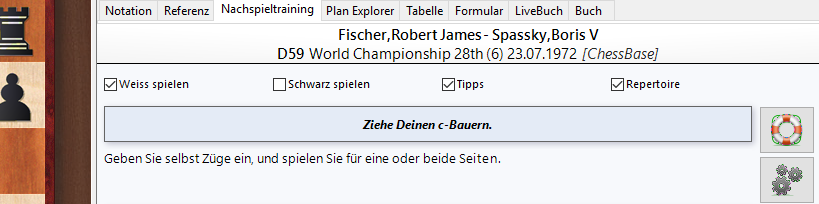
In dem Fenster stellen Sie jetzt ein, ob Sie die Partiezüge nur für eine Seite oder beide Spieler finden wollen.
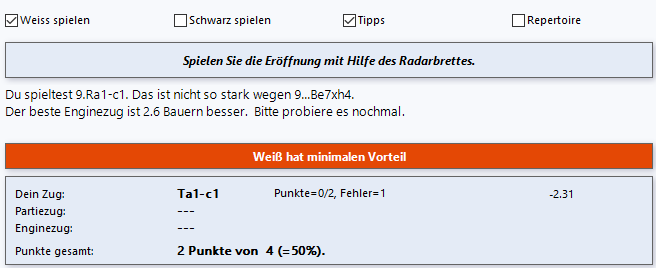
Bei der Analyse läuft im Hintergrund eine Schachengine mit, die sowohl die Tipps als auch die Hinweise berechnet und Sie beim Training unterstützt.
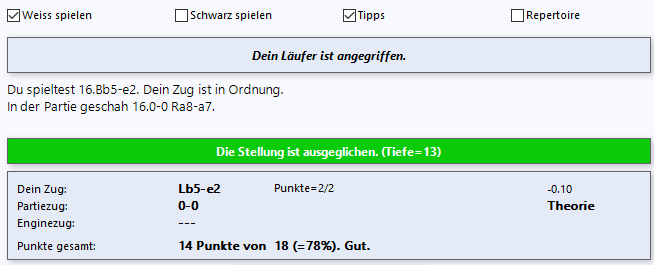
Die angezeigten Tipps geben dezente Hinweise auf die bestmögliche Fortsetzung, sind aber nie eindeutig. Falls der Partiezug durch einfache Berechnung ermittelt werden kann, weist das Programm darauf hin und blendet keinen Tipp ein.
Wenn Sie keine konstante Hilfestellung in Form von Hinweisen bekommen möchten, deaktivieren Sie die Einstellung „Tipps“.
Ist die gewählte Fortsetzung spielbar, aber nicht mit dem Partiezug identisch, wird der Partiezug auf dem Schachbrett automatisch ausgeführt und Sie können die Partie direkt fortsetzen.

Der Trainingsdialog zeigt konstant eine Auswertung an. Der Dialog zeigt die Bewertung der Züge durch die im Hintergrund mitlaufende Schachengine und die Anzahl der erzielten Punkte.
Bei einem groben Fehler wird die Partie nicht fortgesetzt und das Programm bietet einen neuen Versuch an, den richtigen Zug, bzw. den Partiezug, aufzuspüren.

Diese „Quizfunktion“ des Programms animiert zur intensiveren Beschäftigung mit den geladenen Partien und wir empfehlen, diese Möglichkeit intensiv zu nutzen!
Je nach Situation finden Sie im Dialog Informationen über abweichende Bewertungen.
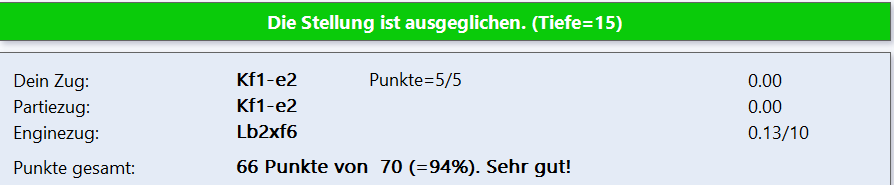
Der Partiezug in der Anzeige wird etwas geringer bewertet (0.00) als der von der Engine bevorzugte Zug Lb2xf6 (0.13).
Ein elementarer Bestandteil der praktischen Spielstärke stellt die Fähigkeit dar, Varianten präzise ohne Ansicht des Brettes zu berechnen. Das „Blindspiel“ können Sie per Klick auf den Schalter „Unterstütztes Rechnen“ aktivieren.
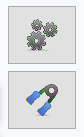
Damit können Sie jederzeit innerhalb kritischer Partiephasen ganz gezielt das Berechnen von Varianten trainieren. Per Klick innerhalb der Notation können Sie an einer anderen Stelle mit der Berechnung alternativer Varianten beginnen und auf diese Weise komplette Variantenbäume mit alternativen Abweichungen erzeugen.
Per gedrückter rechter Maustaste können Sie die berechnete Endstellung direkt auf dem Schachbrett kontrollieren. Besonders empfehlenswert ist die Aktivierung der Funktion, wenn Sie in eine taktische geprägte Partiephase kommen.
Beim Ausprobieren der Funktion wird die Bedeutung für das Training schnell deutlich. Das Programm unterstützt Sie effizient bei der genauen Berechnung von Varianten und zeigt per Rechtsklick zur besseren Orientierung die Endstellung der berechneten Variante an. Die Funktion legt den Fokus ganz auf die Aufgabe, eine Position konkret zu berechnen und die Endposition zu visualisieren.
"Manuelle Analyse" ermöglicht die Eingabe von Zügen auf dem Brett. Dabei wird der Trainingsmodus unterbrochen, Sie können den Trainingsmodus mit einem erneuten Klick auf den Button reaktivieren.
Hinweis: sollten im Trainingsmodus keine Tipps angezeigt werden, obwohl die Funktion aktiviert ist, prüfen Sie in den Optionen unter Engines ob die Assisted Analysis aktiviert ist.
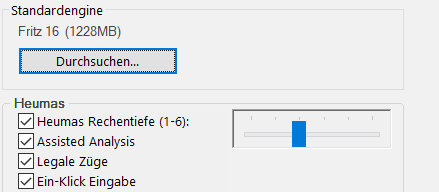
Das Radarbrett
Der Schalter "Radar" bietet dem Anwender eine weitere nützliche Orientierungshilfe im Nachspieltraining.
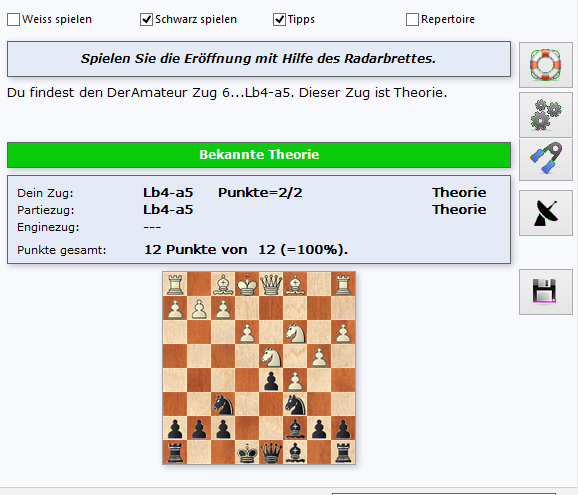
Der Anwender bekommt auf dem kleinen Brett eine Positionsvorschau, wie sich die Partie weiterentwickelt hat.
Das Radarbrett bietet immer ausgehend von der aktuellen Brettstellung eine Vorschau auf die Position nach drei weiteren Partiezügen (sechs Halbzüge). Damit steht neben den Tipps eine nützliche Orientierungshilfe für das Aufspüren der Partiezüge zur Verfügung. Sie können anhand der Positionsvorschau nicht eindeutig erkennen, welcher Partiezug konkret ausgespielt in der Partie gespielt wurde und sind auch hier gefordert, den Partiezug selbständig zu ermitteln. Zum besseren Verständnis: das Radarbrett ist also eine nützliche Orientierungshilfe, die auch im Modus „Repertoire“ des Nachspieltrainings sinnvoll ist.
Wird das Ende der Theorie erreicht, wird erst einmal keine Vorausschau auf dem Radarbrett angezeigt.
In diesem Fall kann der Anwender die Vorausschau via Klick auf den Funktionsbutton wieder einschalten.
Wir empfehlen, das Radarbrett nach dem Theorieende nicht zu aktivieren, damit die "Quizfunktion" nicht zu einfach wird.
Speichern Button im Nachspieltraining
Im Nachspieltraining gibt es rechts neben dem Wertungsdialog den Funktionsbutton mit einem Disksymbol zum Speichern.
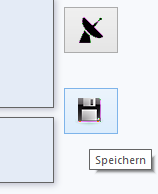
Wozu dient der Speicherbutton?
Das Programm löscht alle bestehenden Kommentare der Partie und schreibt dann die eigenen Fehlversuche und Analysen in die Notation, die man sich dort ansehen kann. Es wird nicht in eine Datenbank gespeichert, denn meist will man ja nur mal kurz zurückschauen, was schief gelaufen ist, ohne das für immer zu sichern.
Beispiel Originalnotation.
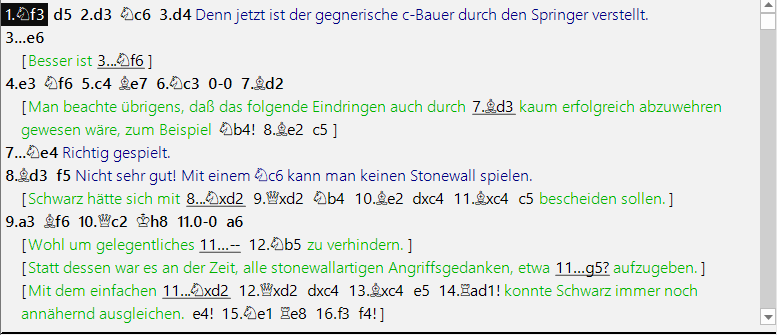
Jetzt die Notation nach einigen Analysen via manuelle Analyse im Modus Nachspieltraining und Klick auf den Disk Button.
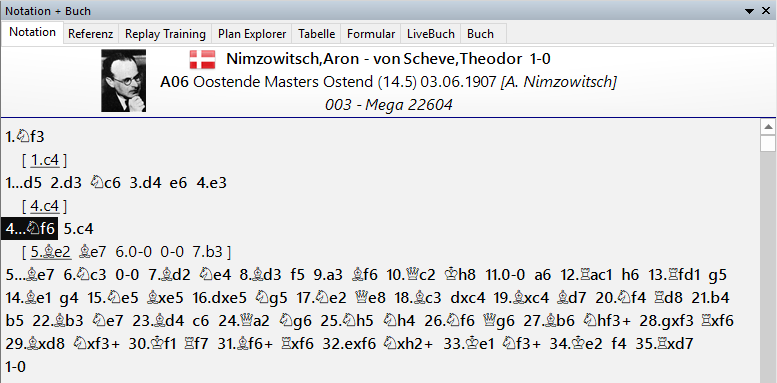
Das Programm hat also die ursprüngliche Kommentierung der Partie gelöscht! Die Löschung bezieht sich aber ausschließlich auf die aktuelle Trainingssitzung, die Originalkommentare werden nicht physisch entfernt!
Zusammenfassung
In dem Quizmodus/Nachspieltraining geht es darum, die richtigen Partiefortsetzungen zu finden. Das Programm unterstützt Sie mit Tipps, es können via Klick auf den entsprechenden Button weitere Tipps abgerufen werden.
Das Programm unterstützt in diesem Modus nur die Hauptfortsetzung, eventuell vorhandene Varianten werden ignoriert!
In der Eröffnungsphase, also bei bekannter Theorie, gibt es nur dann Tipps,wenn der Anwender diese konkret über den Funktionsbutton abruft.
Hilfreich ist hier das Radarbrett, das bei Bedarf ein- oder ausgeschaltet werden kann. Das Radarbrett bietet eine Vorschau auf die Brettstellung nach drei weiteren Zügen, die Vorschau hilft dabei, die richtige Fortsetzung zu finden.
Per Klick auf den Tab Notation können Sie jederzeit zur Übersicht kommen und ggf. zu einer anderen Stellung der Partie navigieren.
Die Funktionen „Manuelle Analyse“ oder „Unterstützes Rechnen“ unterbrechen das Nachspieltraining, mit einem erneuten Klick wird das Training wieder gestartet.
Der Diskbutton dient zur temporären Übernahme der vorgenommenen Änderungen. Es werden alle bestehenden Kommentare der Partie entfernt und das Programm schreibt dann die eigenen Fehlversuche und Analysen in die Notation, die man sich dort zur Kontrolle ansehen kann. Es wird nicht in eine Datenbank gespeichert, denn meist will man ja nur mal kurz zurückschauen, was schief gelaufen ist, ohne das für immer zu sichern.